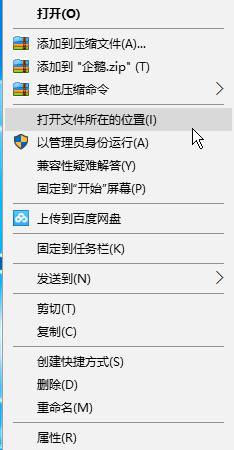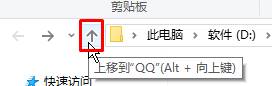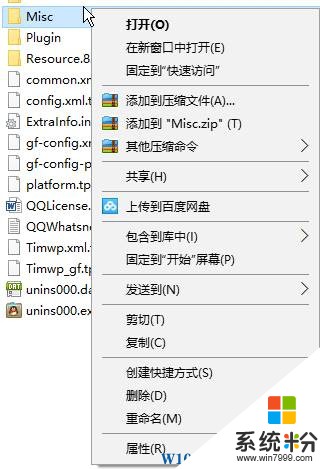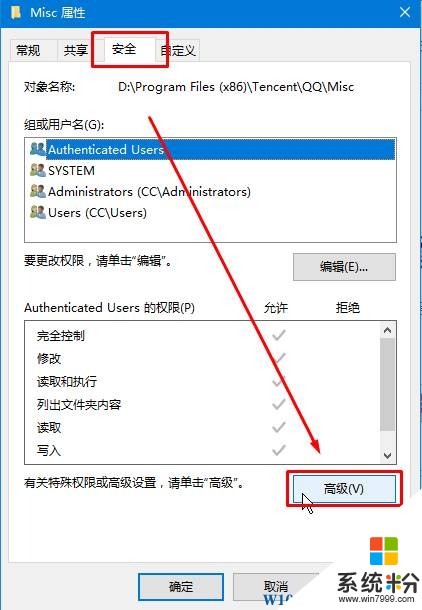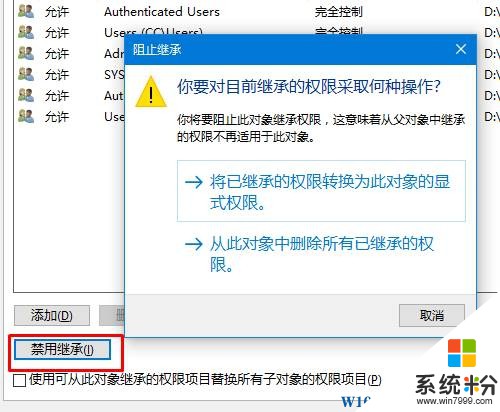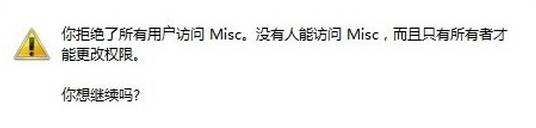Win10屏蔽qq聊天框窗口廣告的操作方法!
時間:2017-04-06 來源:互聯網 瀏覽量:
在Win10係統中我們在使用QQ聊天的時候,在QQ聊天窗口會出現廣告,該如何將其屏蔽呢?在本文中小編給大家介紹下屏蔽QQ聊天窗口廣告的方法!
屏蔽QQ聊天窗口廣告的步驟:
1、首先將QQ關閉,在QQ快捷方式上單擊右鍵,選擇【打開文件夾所在的位置】;
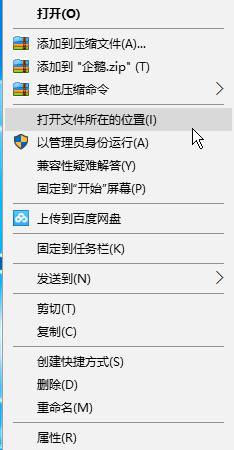
2、打開後直接按退格鍵或點擊左側的“上移”按鈕放回到上一級文件夾;
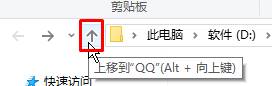
3、在“Misc”上單擊右鍵,選擇【屬性】;
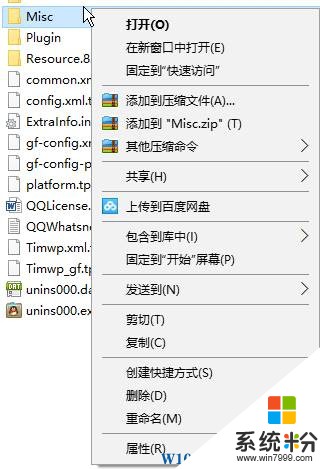
4、點擊【安全】選卡,點擊下麵的【高級】按鈕;
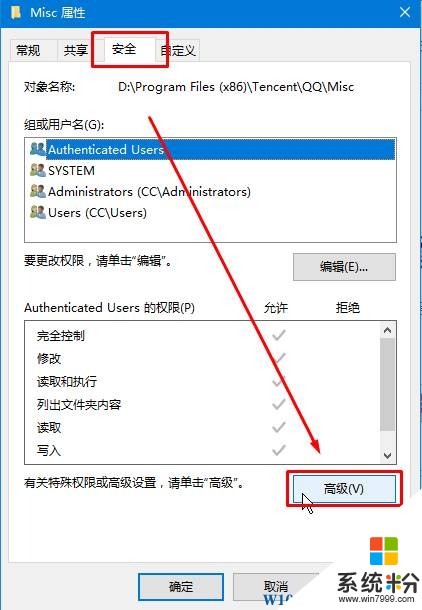
5、點擊“禁用繼承”,在彈出的選項中選擇“從此對象中刪除所有已繼承的權限”;
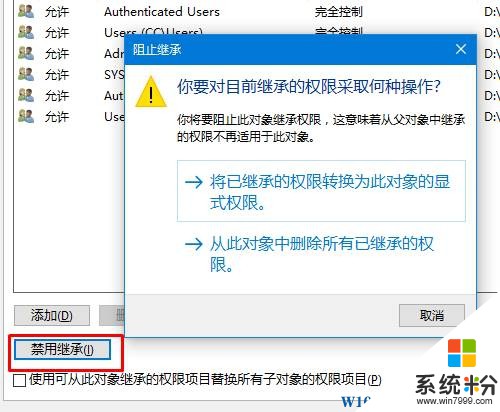
6、在彈出的框中點擊“是”;
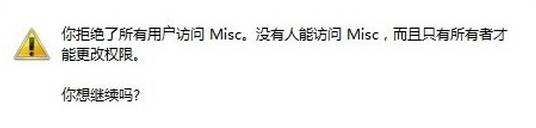
完成設置後,重新打開並登陸QQ,打開聊天窗口就看不到廣告了!